
¿Obtiene un archivo SWF que no puede reproducir inmediatamente en otros reproductores, dispositivos o gadgets? ¿Quieres saber cuál es el mejor método que puedes utilizar para verlos y reproducirlos? Bueno, la respuesta es convertirlos a un formato que sea ampliamente compatible con varias plataformas de medios y dispositivos. Para hacerlo, le ofrecemos las formas más eficientes que puede utilizar para convertir SWF a MP4 !
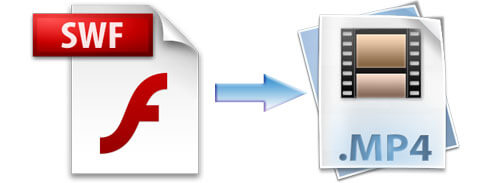
Antes de profundizar en esas formas, proporcionemos una descripción general de lo que es un archivo SWF. Este se crea con Adobe Flash, que se puede reproducir en un reproductor flash o en cualquier navegador con el complemento Flash. Entonces, si tiene uno sin uno, la única opción es transformarlos en otro. Entonces procedamos y profundicemos en el tema.
Guía de contenidoParte 1. Formas en línea y sin conexión de convertir archivos SWF a formato MP4Parte 2. Conversión de SWF a MP4 con un famoso reproductor multimediaParte 3. El resumen
¿Sabe que existe una herramienta que es capaz de realizar muchas funciones, especialmente la función de conversión que desea? ¡Si! Una de las herramientas asombrosas que vamos a presentar es esta DumpMedia Video Converter. Si lo necesita, es posible que desee verificar esto DumpMedia Video Converter que ha sido utilizado y confiado por muchos usuarios en la era moderna porque este software puede transformar su archivo SWF a formato MP4 sin esfuerzo.
La característica principal de esta herramienta es la conversión de video a diferentes formatos deseados sin pérdida de calidad, incluso manteniendo el aspecto original. ¡Esto soporta numerosos formatos como el popular MP4, AVI, WMA, WAV, FLAC, y mucho más! Además, puede convertir fácilmente DVD y videos a GIF, video o audio. Esto, además de las funciones de edición y mejora en las que puede realizar ajustes de brillo, contraste, saturación y control de volumen. ¡Incluso es posible agregar subtítulos! Aparte de su función principal, este es un software con una interfaz fácil de usar y ofrece sencillos pasos para realizar los procesos deseados.
Sugerencia: si desea saber cómo mejorar la calidad de sus videos, simplemente diríjase al enlace para comprobar cómo funciona.
La descarga e incluso la instalación de este programa podrían realizarse en solo unos minutos y requerirían solo unos pocos clics. Debes tener tu video convertido simplemente siguiendo unos pocos y simples pasos.
Para continuar con la conversión de video, debe hacer esta sencilla guía paso a paso.
Paso 1: por supuesto, debe asegurarse de que este DumpMedia Video Converter se descargará e instalará en su WinDesinstalaciones de las computadoras Mac.
Paso 2: inicia el programa y haga clic en el botón "Agregar archivos" para seleccionar el archivo multimedia SWF que desea convertir. También puede arrastrar y soltar los archivos directamente desde la ubicación a la interfaz principal de la aplicación.
Paso 3: Seleccione la salida deseada, que en este caso es formato MP4, marcando la casilla "Convierta todas las tareas a: ". Tienes muchas opciones que puedes elegir, como MP4, MOV, WMV, AVI y muchas más.
Paso 4: una vez hecho esto, elija la carpeta de destino donde se guardará la salida o el archivo convertido haciendo clic en "Explorar ".
Paso 5: Haga clic en “Convertir "Para comenzar con el proceso de conversión.

Una vez que haya terminado con estos pasos, puede obtener una vista previa del video y verificar el archivo convertido tocando el botón "Abrir carpeta " opción. Al realizar estos cinco simples pasos, obtendrá su video convertido en solo unos minutos.
¡Si! ¡Lo leíste bien! Si eres una persona que evita la molestia de descargar e instalar software de aplicación, ¡un convertidor en línea podría funcionar para ti! Uno de los muchos convertidores en línea es este Uniconverter en línea. Lo mismo ocurre con las aplicaciones anteriores, además de la capacidad de tener su Archivo SWF convertidor a formato MP4. Además, esto es compatible no solo con unos pocos, sino con varios otros formatos populares con una velocidad de conversión rápida. El único inconveniente es que esto solo se puede usar en la transformación de video; no tiene función de edición, a diferencia de los demás.
Se debe hacer lo siguiente para realizar la conversión en línea.
Paso 1: Examine el archivo SWF por marcando el botón "+" en la interfaz principal. También puede arrastrar y soltar archivos si lo desea.
Paso 2: Una vez que se importa el archivo, asegúrese de elegir MP4 como el formato que desea para el archivo de salida.
Paso 3: una vez configurado, marque la casilla "Convertir ”Para comenzar la conversión de su archivo SWF a MP4.
Paso 4: Una vez que se completa la conversión, usted, por supuesto, tiene la oportunidad de descargar el archivo de salida y guardarlo en su computadora de escritorio o personal.
![]()
Aparte de las dos primeras opciones presentadas y explicadas anteriormente, todavía tenemos otra forma de convertir su archivo SWF no interactivo a formato MP4. Esto es mediante el uso de uno de los reproductores multimedia famosos: VLC Media Player. Tenga en cuenta que solo puede convertir archivos SWF no interactivos en esta herramienta. No puede convertir los interactivos que se producen a través del software de transmisión de pantalla.
VLC ha sido considerada como una de las muchas plataformas en las que puede reproducir y ver sus videos en un instante. De hecho, es fascinante que pueda realizar la conversión a varios formatos utilizando esta herramienta.
¡Mira esto!
Paso 1: Por supuesto, necesitará descargar e instalar el reproductor multimedia VLC en su computadora personal.
Paso 2: en la interfaz principal, debe elegir "Media .
Paso 3: marque la casilla "Convertir / guardar ”Que verá una vez que se haya hecho clic en Medios.
Paso 4: Una vez que haya terminado con el paso 3, verá una nueva ventana en la que se mostrará la pestaña "Archivo". Asegúrese de hacer clic en el botón "Agregar" ubicado en el lado derecho. Aquí es donde debe importar los archivos SWF para convertir.
Paso 5: marque la casilla "Convertir / Guardar”Que verá justo debajo junto con el botón“ Cancelar ”.
Paso 6: Dirígete a la pestaña "Perfil" donde tienes la opción de elegir el formato de salida (MP4). También tuvo la oportunidad de elegir un video preestablecido en caso de que quisiera que el video se cargara en cualquier plataforma de redes sociales o sitio web como YouTube y Facebook.
Paso 7: En la pestaña de destino, puede elegir el directorio e ingresar el nombre que prefiera para el archivo convertido.
Paso 8: finalmente, puedes haga clic en el botón "Inicio". Ahora verá que el archivo SWF se está reproduciendo en VLC. Una vez que se haya completado la reproducción, ¡debe tener su video de salida en formato MP4!

En este artículo se presentan tres métodos sencillos. Si desea convertir su archivo SWF a formato MP4, tiene la opción de utilizar cualquier software de aplicación como DumpMedia Convertidor de video. Aparte de la función principal que es la conversión de video, también puede experimentar características emocionantes y adicionales como la edición de video. En caso de que no desee utilizar estos programas, puede probar los convertidores en línea o el reproductor multimedia VLC, que creemos que ya está instalado en muchas computadoras personales. ¿Has probado alguno de estos antes? ¿Cuáles fueron sus experiencias y comentarios? ¿Puedes compartirlo con nosotros? ¡Deje sus pensamientos en la sección de comentarios a continuación!
